Para establecer el procedimiento de control de cierre y Apertura fuera de horario se debe realizar siguiente procedimiento:
- Crear estado lógico
El estado lógico le permite definir lo que desea controlar (Armado o Desarmado), podrá elegir el estado que siempre debe permanecer en su sistema. También se establece la descripción de la alarma dado el caso que no se cumpla la configuración realizada.
Para crear un estado lógico se deben seguir los siguientes pasos:
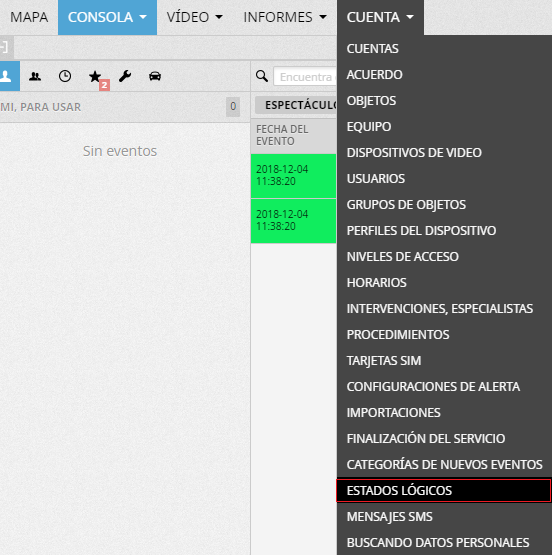
Seleccionar la pestaña “Estados Lógicos” y dar clic en el icono “Agregar un nuevo estado”
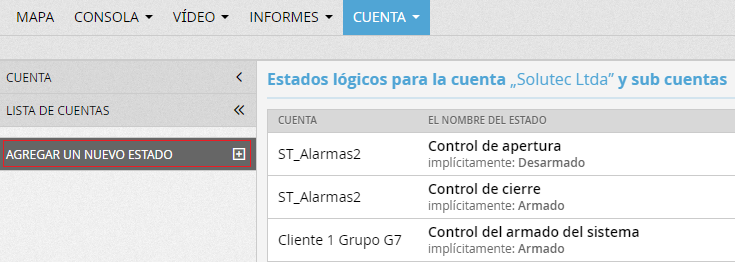
En pantalla visualizará lo siguiente, elegir la opción “Cualquier Configuración
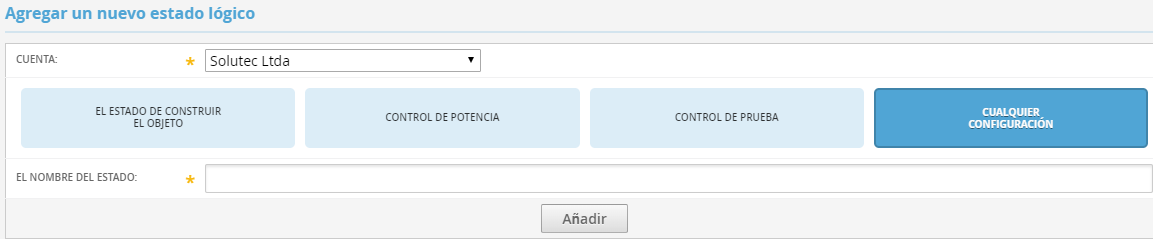
Al momento de ingresar en este campo se encuentran todos los parámetros de configuración que se deben establecer para generar el control del horario.
En primer lugar, debe seleccionar el nombre de la cuenta para la cual aplicará el estado lógico y dar clic en la opción AÑADIR.
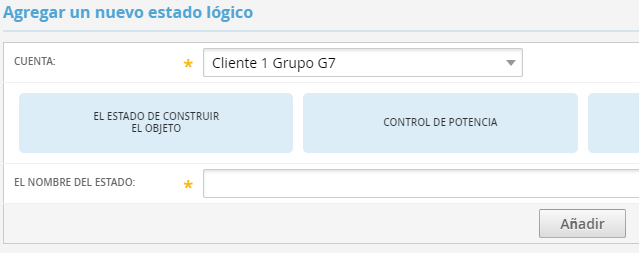
También se encontrará con los siguientes campos a tener en cuenta:
Configuración Básica
Nombre del estado: Este nombre relacionará los estados que se desean controlar, en este caso puede definirse de la siguiente manera (“Armado y Desarmado”, “Apertura y Cierre” o como el usuario lo desee relacionar).
Nota: La configuración de estado lógico no solo se establece para controlar Aperturas y cierres, también puede ser generada para controlar el estado de otros dispositivos.
Nombre del valor activo: Armado
Nombre del valor inactivo: Desarmado
Nota: Si se desea controlar el cierre, el campo que debe estar seleccionado por defecto es el “Armado” es decir el valor activo.
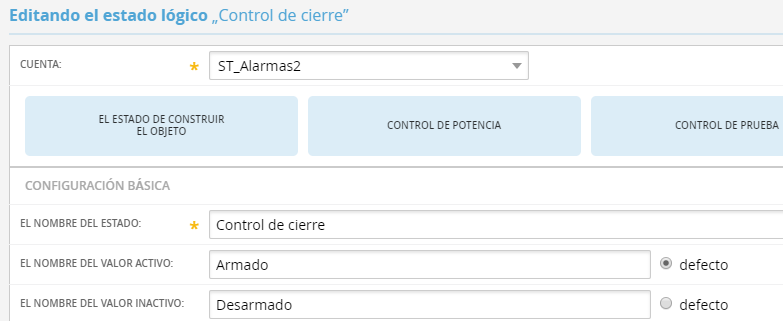
Luego de realizar la configuración anterior se continua con los siguientes campos
Configuración De Generación De Eventos
Generando eventos: Para el control de cierre se debe seleccionar (Cuando el estado cambia a “Inactivo”)
Nombre del evento en ausencia de un cambio en el horario: Es la descripción de la alarma generada al momento de no realizar el cierre en el horario establecido Ej: Cliente no ha cerrado.
Tipo de evento: Define la manera en cómo el software detecta el evento generado, este puede ser: Alarma critica, Alarma, Advertencia, Notificación, Sin reacción, Información (Sin consola).
Prioridad: Establece la prioridad de la alarma “Cliente no ha cerrado”
Demora del evento: Determina el tiempo después del cual se generará el evento si el estado no cambia su valor.
Por ejemplo: Si el cierre se encuentra programado para generarse a las 16:00 y se define una “Demora de evento de 5 minutos” a las 16:05 se recibirá la alarma “Cliente no ha cerrado”
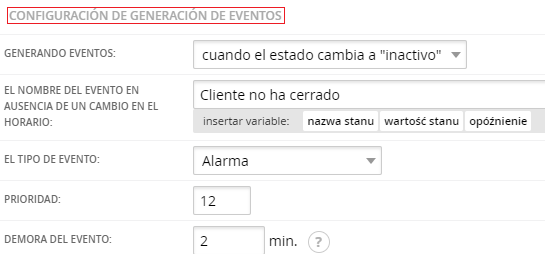
Para controlar el evento de “Apertura fuera de horario” Se realiza lo siguiente:
El nombre del evento en el caso de un cambio a un estado no deseado: Es la descripción de la alarma generada al momento de generarse la Apertura en el horario no establecido Ej.: Apertura fuera de horario.
Tipo de evento: Define la manera cómo el software detecta el evento generado, este puede ser: Alarma critica, alarma, advertencia, notificación, sin reacción, información (Sin consola).
Prioridad: Establece la prioridad de la alarma que se creó anteriormente“Apertura fuera de horario”
Demora del evento: Determina el tiempo que tiene el usuario para realizar la apertura antes del horario establecido.
Por ejemplo: Si el cierre se encuentra programado para generarse a las 16:00 pm hasta las 7:00 am del día siguiente, y se define una “Demora de evento de 5 minutos” El usuario podrá ingresar al inmueble a partir de las 6:55 am.
Si ingresa al inmueble desde las 6:54 am o un tiempo anterior, se generará la alarma de “Apertura fuera de horario”.
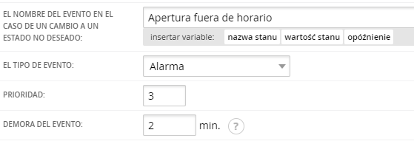
Configuración de eventos de cierre
Retraso de cierre: El parámetro determina el tiempo después del cual el evento se cerrará automáticamente si el evento cambia su valor.
Por ejemplo: De acuerdo a los parámetros establecidos previamente se reflejará una alarma de “Cliente no ha cerrado” si no se ha recibido un evento de cierre.
Sin embargo, si se define por ejemplo un tiempo de 5 minutos en este campo, y el usuario realiza el cierre en un tiempo previo a los 5 minutos, la alarma se evacuará automáticamente del sistema.
![]()
Configuraciones Adicionales
En este campo se debe seleccionar la opción “El estado debe de tener en cuenta el cronograma u horario”, finalmente se guardan los cambios.
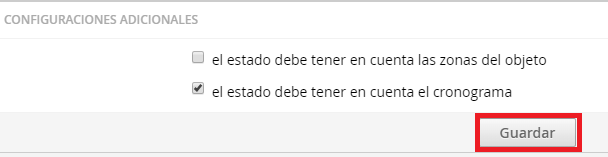
- Horarios
El horario le permite definir los días y horas dentro de los cuales aplicará el control de cierre.
En este campo podrá establecer un horario diferente por cada día (Si es necesario) e incluso puede seleccionar si aplicará de manera permanente o temporal.
Para crear un horario debe seguir los siguientes pasos:
Seleccionar la pestaña horarios y dar clic en “Agregar nuevo horario”
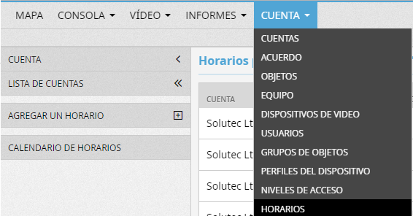
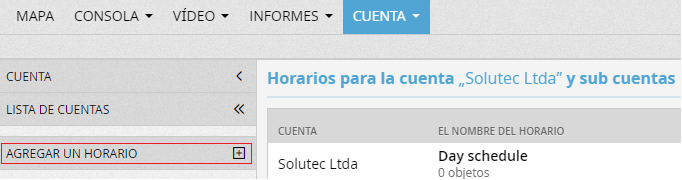
En primer lugar, debe elegir la cuenta para la cual aplicará el horario seguido de esto deberá ingresar los siguientes campos:
Nombre: Nombre del horario a crear, en este caso “Control de cierre”
Tipo: En este campo puede definir si su horario se realizará de manera permanente se selecciona “Permanente”. Si su horario solo aplicará para una fecha específica selecciona “Temporal”
Rango de fechas: Aplica para horarios Tipo “Temporal”
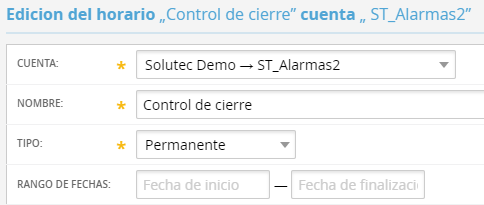
Posteriormente podrá seleccionar los días de la semana para los cuales será aplicado el horario, dentro de cada día puede definir el periodo de tiempo en el cual debe permanecer armado el sistema.
Nota: El tiempo inicial debe ser inferior al tiempo final, si se desean agregar más valores de tiempo se puede seleccionar con el signo +
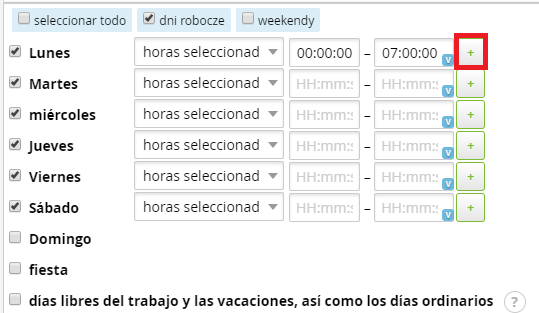
En el siguiente ejemplo se adicionará el siguiente horario para controlar el cierre donde el sistema deberá estar armado de la siguiente manera:
Lunes a viernes: 19:00 am -07:00 pm
Para finalizar se guardan los cambios
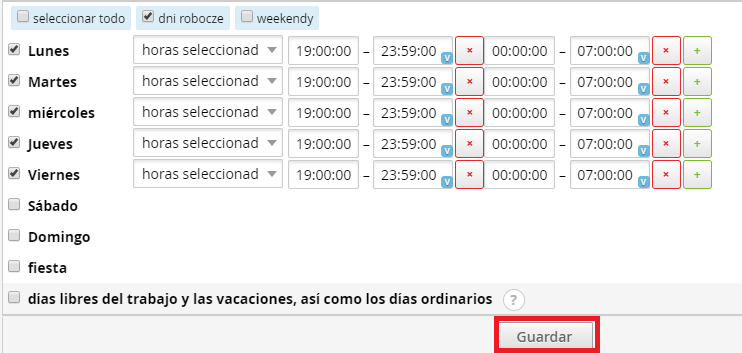
- Vincular estado lógico al dispositivo
Se debe de vincular el estado lógico al dispositivo con el fin de seleccionar las señales que estarán asociadas a las activaciones (Armado) y desactivaciones (Desarmado).
Para esto debe realizar lo siguiente:
Seleccionar la pestaña Equipos y elegir el icono de visualización del dispositivo para el cual desea que aplique el estado lógico.
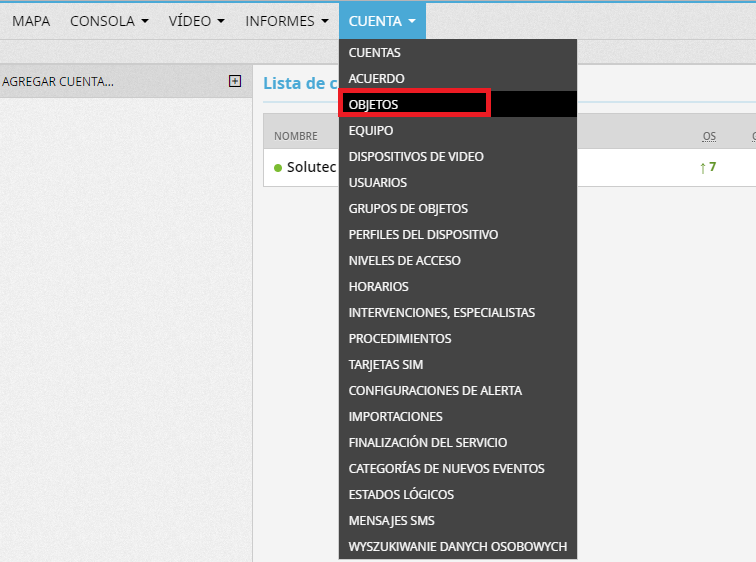
Seleccione la pestaña de estados lógicos y agregue el estado lógico que se creó previamente.
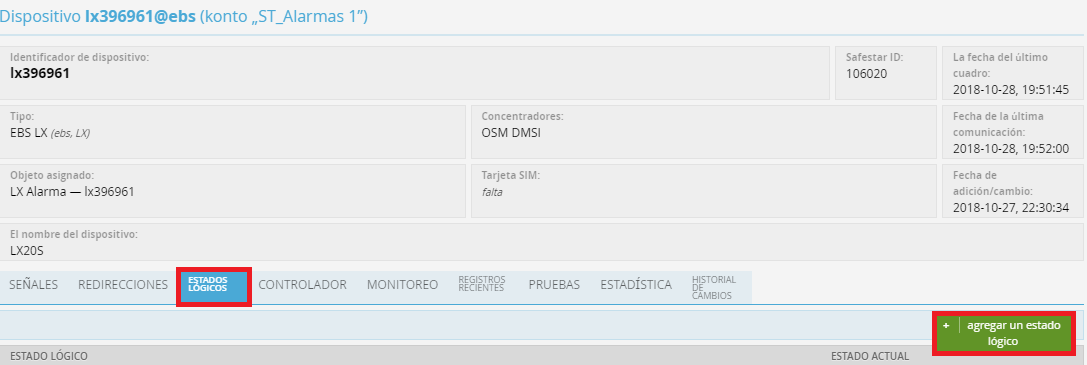
Encontrará dos campos donde debe de ingresar los códigos que generan estado inactivo y estado activo de su sistema de alarma.
Nota: En este caso debe de tener presente el formato de transmisión del dispositivo ya sea SIA, Contact ID, entre otros.
En el caso de Contact ID los códigos son los siguientes:
Activación (Armado): R400, R401, R402, R403, R404, R405, R406, R407, R408, R409
Desactivación (Desarmado): E400, E401, E402, E403, E404, E405, E406, E407, E408, E409
Si desea que el horario aplique solo para ciertas señales, se asignan los códigos que sean requeridos.
Por último, se guardan los cambios.

- Vincular estado lógico al objeto
En este caso debe ubicarse en la pestaña de objetos y seleccionar el objeto para el cual aplicará el horario.
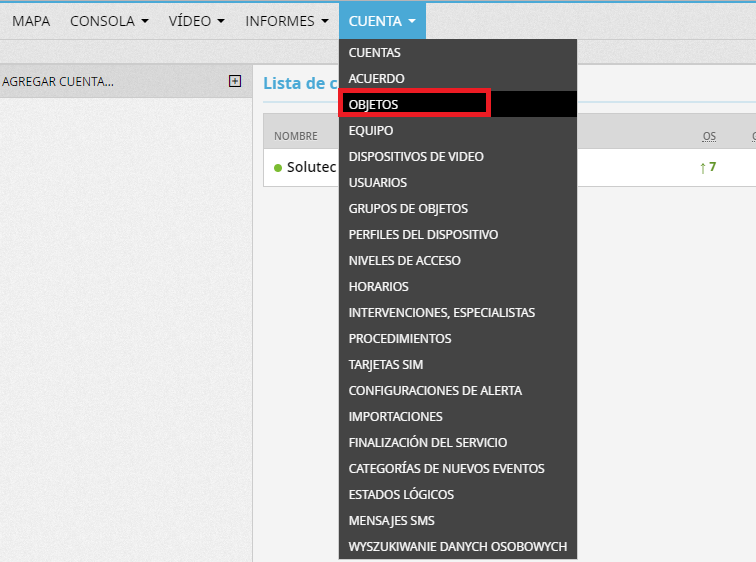
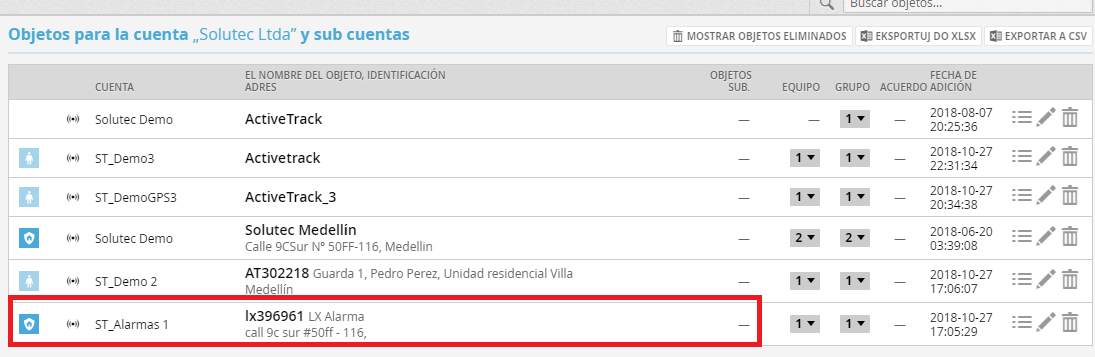
Posteriormente seleccione la pestaña “Estados lógicos” y elija el estado lógico previamente creado
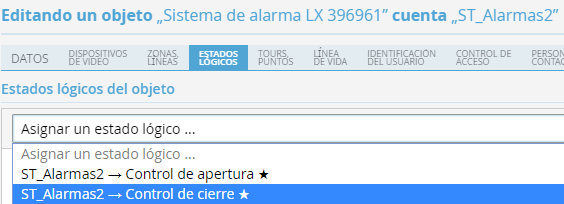
Luego de seleccionar el estado lógico se visualizarán una serie de parámetros que debe ingresar
Equipo: Se selecciona el dispositivo para el cual aplicará el horario, en este caso debe elegir la opción “Cualquiera de los seleccionados” y escoger dispositivo.
Horario: Seleccione el horario que se creó previamente, en este caso se llama “Control de cierre”
En el horario: Se define el estado que se esperará el sistema para que aplique el horario, en el caso del control de cierre, el sistema esperará el valor “Armado”
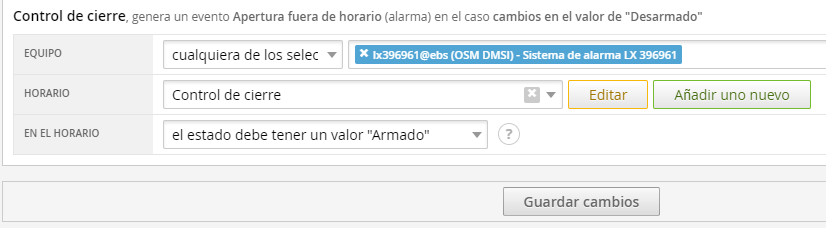
Finalmente se guardan los cambios.
Nota
Dentro de un objeto se pueden agregar diversos estados lógicos con el fin de controlar no solo el cierre, sino también el evento de Apertura. Adicionalmente el control de otro tipo de eventos como Fallo de batería, Perdida de AC, entre otros.
Con las configuraciones realizadas previamente, se puede dar por terminado el proceso de creación de un horario para control de cierre y apertura fuera de horario.
